Comment désactiver les notifications Discord
Publié: 2021-07-24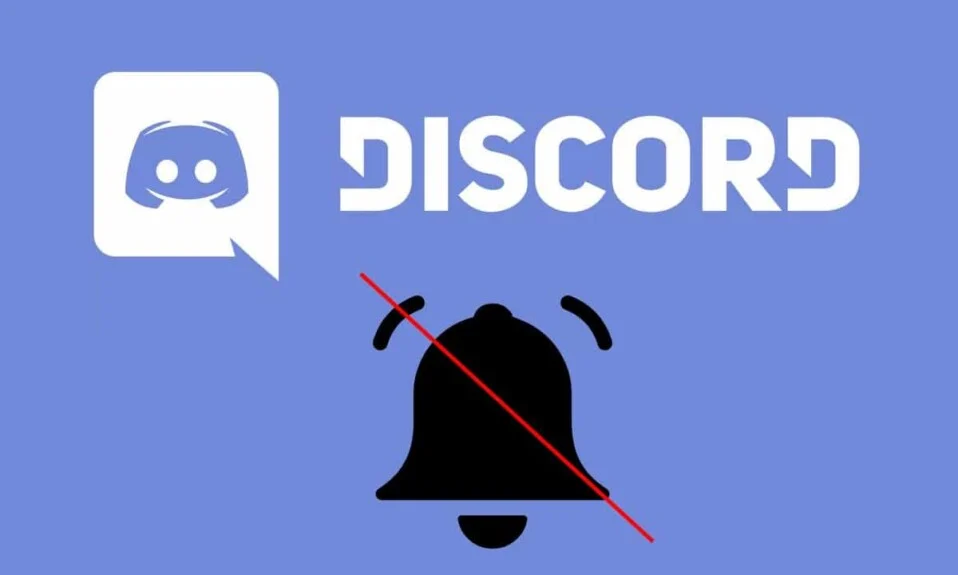
Discord est une excellente plateforme pour les joueurs car elle leur permet de communiquer entre eux en créant des canaux. Si vous aimez utiliser Discord pour sa fonction de conversation audio/texte pendant le jeu, vous devez également être conscient des notifications Discord cinglantes en permanence. Bien que les notifications soient importantes pour nous alerter des nouvelles mises à jour, elles peuvent également devenir ennuyeuses.
Heureusement, Discord étant la grande application qu'il est, offre une option pour désactiver les notifications. Vous pouvez le faire de plusieurs façons et pour tous les utilisateurs sélectionnés. Lisez notre guide concis sur la façon de désactiver les notifications Discord pour plusieurs canaux et pour les utilisateurs individuels.
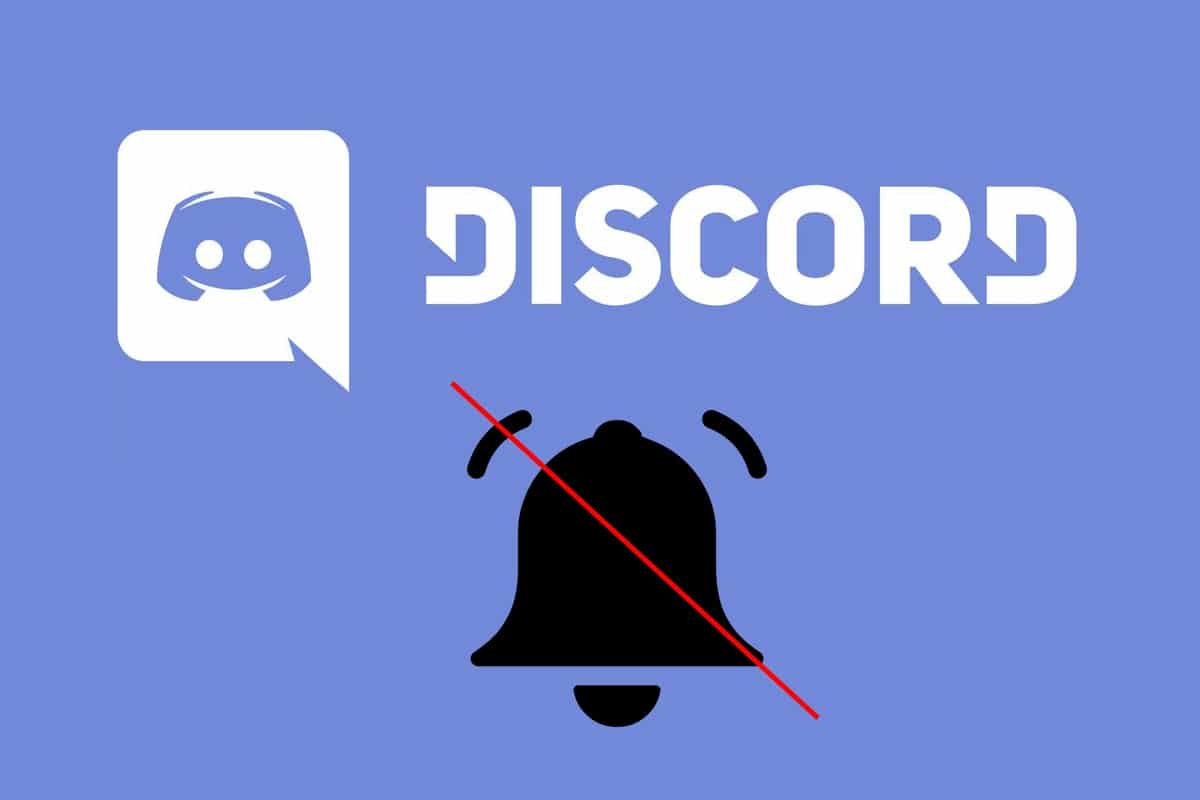
Contenu
- Comment désactiver les notifications Discord sur Windows, macOS et Android
- Comment désactiver les notifications Discord sur un PC Windows
- Méthode 1 : désactiver les notifications du serveur sur Discord
- Méthode 2 : Désactiver un ou plusieurs canaux sur Discord
- Méthode 3 : Désactiver des utilisateurs spécifiques sur Discord
- Méthode 4 : désactiver les notifications Discord via les paramètres Windows
- Comment désactiver les notifications Discord sur Mac
- Méthode 1 : suspendre les notifications Discord
- Méthode 2 : Désactiver les notifications Discord
- Comment désactiver les notifications Discord sur un téléphone Android
- Méthode 1 : désactiver le serveur Discord sur l'application Discord
- Méthode 2 : Couper le son de canaux individuels ou multiples sur l'application Discord
- Méthode 3 : désactiver des utilisateurs spécifiques sur l'application Discord
- Méthode 4 : Désactiver les notifications Discord via les paramètres mobiles
Comment désactiver les notifications Discord sur Windows, macOS et Android
Comment désactiver les notifications Discord sur un PC Windows
Si vous utilisez Discord sur votre PC Windows, vous pouvez désactiver les notifications en suivant l'une des méthodes répertoriées ci-dessous.
Méthode 1 : désactiver les notifications du serveur sur Discord
Discord vous donne la possibilité de désactiver les notifications pour l'ensemble du serveur Discord. Ainsi, vous pouvez opter pour cette méthode si vous souhaitez bloquer toutes les notifications de Discord afin de ne pas être distrait ou dérangé. De plus, Discord vous permet de choisir la durée pendant laquelle les notifications du serveur doivent rester en sourdine, à savoir 15 minutes, 1 heure, 8 heures, 24 heures ou jusqu'à ce que je le rallume.
Voici comment désactiver les notifications Discord pour le serveur :
1. Lancez Discord via le site Web officiel de Discord ou son application de bureau.
2. Sélectionnez l' icône Serveur dans le menu de gauche. Cliquez avec le bouton droit sur le serveur pour lequel vous souhaitez désactiver les notifications.
3. Cliquez sur Paramètres de notification dans le menu déroulant, comme indiqué.
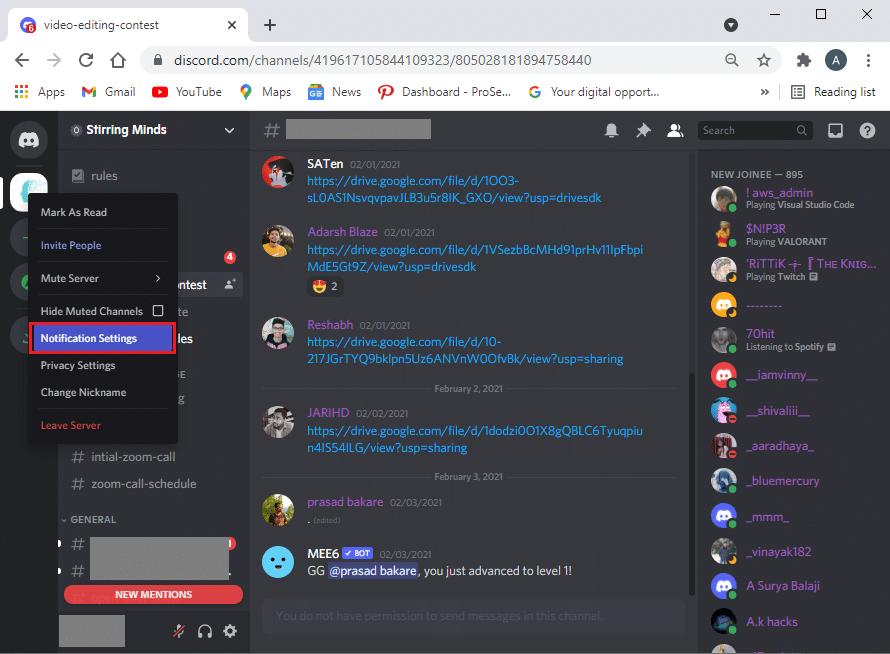
4. Ici, cliquez sur Serveur muet et sélectionnez la période , comme illustré ci-dessous.
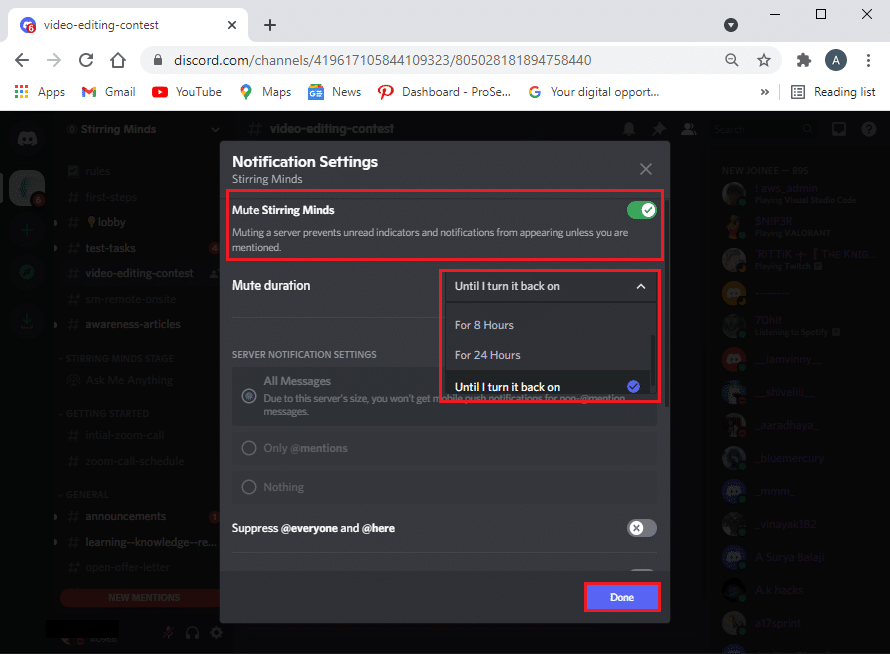
5. Discord propose les options suivantes dans les paramètres de notification du serveur .
- Tous les messages : vous recevrez des notifications pour l'ensemble du serveur.
- Only @mentions : Si vous activez cette option, vous recevrez des notifications uniquement lorsque quelqu'un mentionnera votre nom sur le serveur.
- Rien - Cela signifie que vous désactiverez entièrement le serveur Discord
- Supprimer @everyone et @here : Si vous utilisez la commande @everyone, vous désactiverez les notifications de tous les utilisateurs. Mais, si vous utilisez la commande @here, vous désactiverez les notifications des utilisateurs qui sont actuellement en ligne.
- Supprimer toutes les @mentions de rôle : si vous activez cette option, vous pouvez désactiver les notifications pour les membres ayant des rôles tels que @admin ou @mod sur le serveur.
6. Après avoir sélectionné l'option souhaitée, cliquez sur Terminé et quittez la fenêtre.
C'est ainsi que vous pouvez désactiver les notifications Discord pour tout le monde sur le serveur. Lorsque vous désactivez tout le monde sur Discord, vous ne recevrez pas une seule notification contextuelle sur votre PC Windows.
Méthode 2 : Désactiver un ou plusieurs canaux sur Discord
Parfois, vous voudrez peut-être simplement désactiver un ou plusieurs canaux d'un serveur Discord plutôt que de désactiver l'ensemble du serveur.
Suivez les étapes indiquées pour désactiver la notification d'un seul canal :
1. Lancez Discord et cliquez sur l' icône du serveur , comme précédemment.
2. Cliquez avec le bouton droit sur le canal que vous souhaitez désactiver et passez votre curseur sur l'option de canal muet .
3. Choisissez l'intervalle de temps à choisir dans le menu déroulant comme 15 minutes, une heure, huit heures, 24 heures ou jusqu'à ce que vous l'éteigniez manuellement. Reportez-vous à la photo donnée.
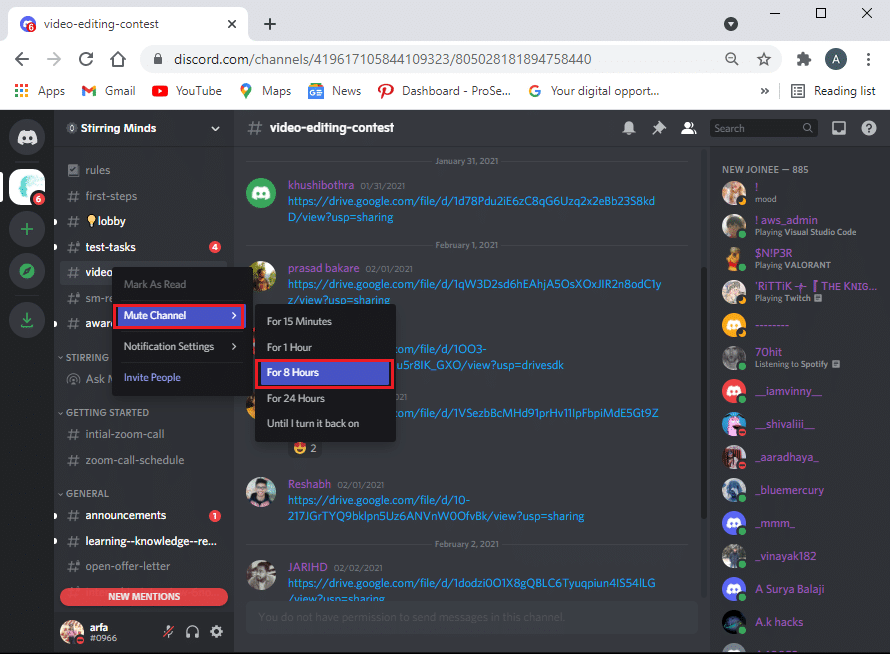
Vous pouvez également suivre ces étapes pour désactiver les notifications de chaînes spécifiques :
1. Cliquez sur le serveur et ouvrez le canal pour lequel vous souhaitez désactiver les notifications.
2. Cliquez sur l' icône Bell affichée dans le coin supérieur droit de la fenêtre du canal pour désactiver toutes les notifications de ce canal.
3. Vous verrez maintenant une ligne rouge traverser l'icône de la cloche, ce qui indique que ce canal est en mode muet.
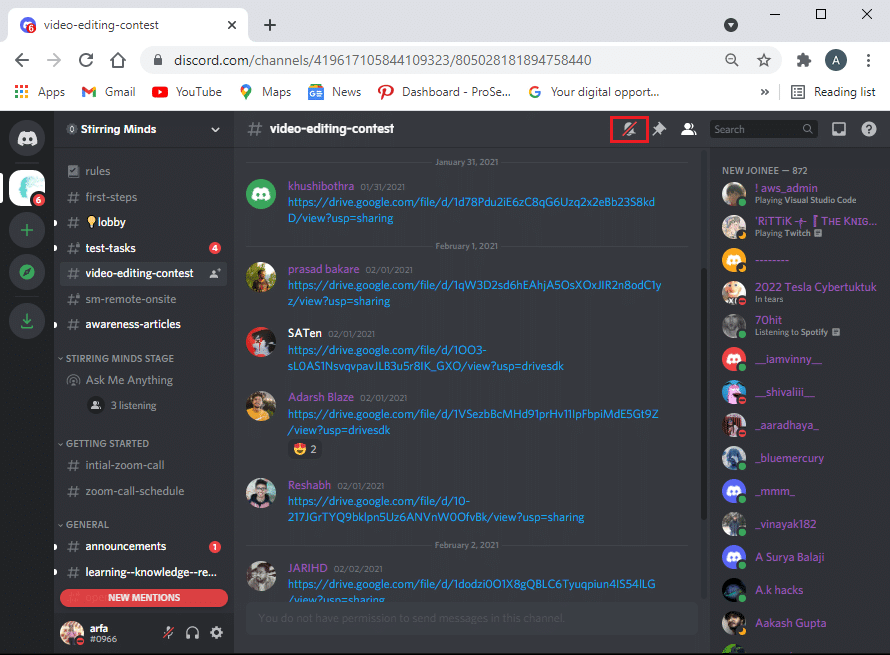
4. Répétez les mêmes étapes pour tous les canaux que vous souhaitez couper.
Remarque : Pour rétablir le son d'un canal déjà mis en sourdine, cliquez à nouveau sur l' icône Bell .
Lisez aussi: Fix Discord Screen Share Audio ne fonctionne pas
Méthode 3 : Désactiver des utilisateurs spécifiques sur Discord
Vous voudrez peut-être désactiver certains membres gênants, soit sur l'ensemble du serveur, soit sur des canaux individuels. Voici comment désactiver les notifications Discord pour les utilisateurs individuels :
1. Cliquez sur l' icône du serveur sur Discord.
2. Faites un clic droit sur le nom de l'utilisateur que vous souhaitez désactiver. Cliquez sur Muet , comme indiqué.
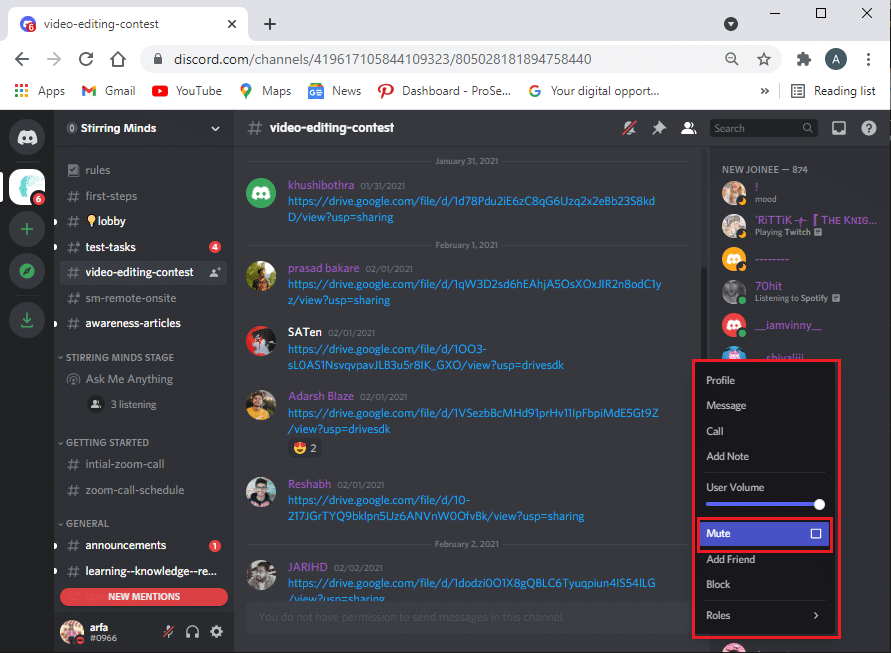
3. L'utilisateur sélectionné restera muet à moins que vous ne le désactiviez manuellement. Vous pouvez le faire pour autant d'utilisateurs que vous le souhaitez.
Une fois que vous avez désactivé des utilisateurs spécifiques, vous ne recevrez aucune notification de leur part. Vous continuerez à recevoir des notifications d'autres utilisateurs sur le serveur.
Méthode 4 : désactiver les notifications Discord via les paramètres Windows
Si vous ne souhaitez modifier aucun paramètre sur Discord, vous pouvez désactiver les notifications Discord via les paramètres Windows :
1. Lancez l'application Paramètres en appuyant sur les touches Windows + I de votre clavier.

2. Accédez à Système , comme indiqué.
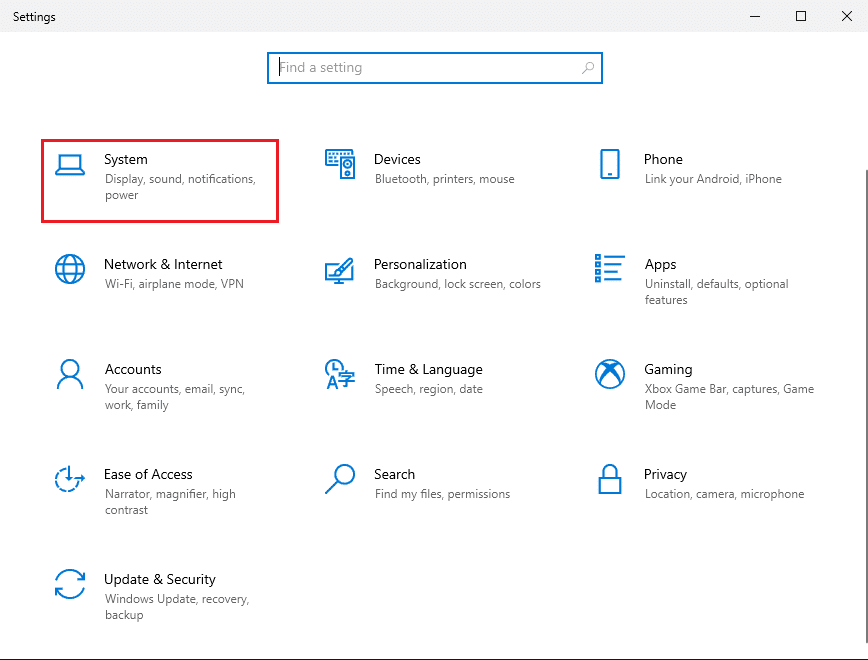
3. Maintenant, cliquez sur l'onglet Notifications et actions dans le panneau de gauche.
4. Enfin, désactivez la bascule pour l'option intitulée Recevoir des notifications d'applications et d'autres expéditeurs , comme illustré.
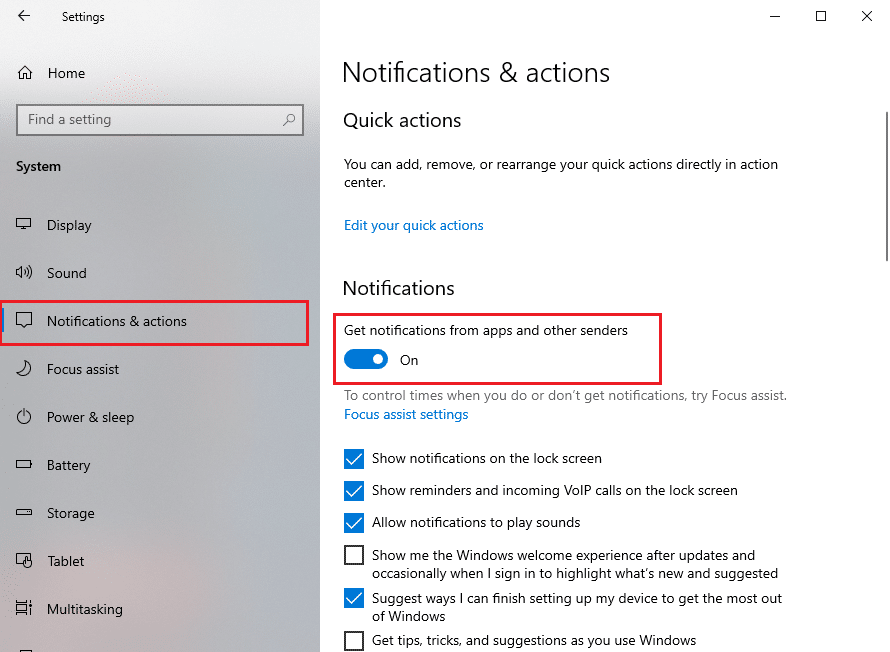
Lisez aussi : Comment désinstaller complètement Discord sur Windows 10
Comment désactiver les notifications Discord sur Mac
Si vous utilisez Discord sur MacOS, la méthode de désactivation des notifications Discord est similaire aux méthodes répertoriées sous Windows OS. Si vous souhaitez désactiver les notifications Discord via les paramètres Mac , lisez ci-dessous pour en savoir plus.
Méthode 1 : suspendre les notifications Discord
Vous avez la possibilité de suspendre les notifications Discord de Mac lui-même. Voici comment désactiver les notifications Discord :
1. Allez dans le menu Pomme puis cliquez sur Préférences Système .
2. Sélectionnez l'option Notifications .
3. Ici, cliquez sur NPD / Ne pas déranger ) dans la barre latérale.
4. Sélectionnez la Période.
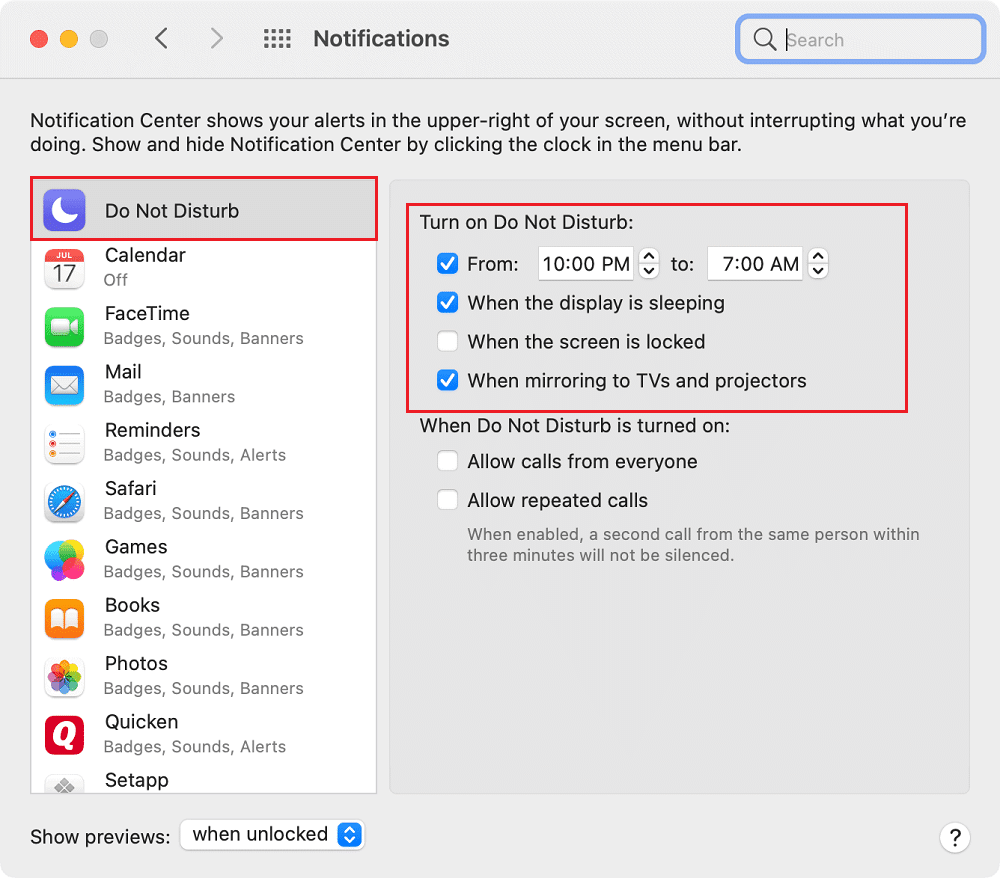
Les notifications ainsi reçues seront disponibles dans le Centre de notification .
Méthode 2 : Désactiver les notifications Discord
Suivez les étapes indiquées pour désactiver les notifications Discord via les paramètres Mac :
1. Cliquez sur le menu Pomme > Préférences système > Notifications , comme précédemment.
2. Ici, sélectionnez Discord .
3. Désélectionnez l'option marquée Afficher les notifications sur l'écran de verrouillage et Afficher dans les notifications.
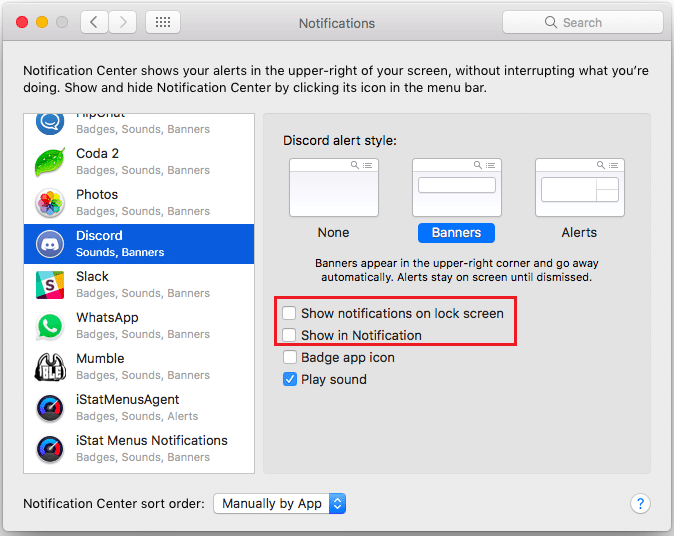
Cela désactivera toutes les notifications de Discord jusqu'à ce que vous le rallumiez manuellement.
Comment désactiver les notifications Discord sur un téléphone Android
Si vous utilisez l'application mobile Discord sur votre smartphone et que vous souhaitez désactiver les notifications, lisez cette section pour savoir comment procéder.
Remarque : étant donné que les smartphones n'ont pas les mêmes options de paramètres et qu'ils varient d'un fabricant à l'autre, assurez-vous que les paramètres sont corrects avant d'en modifier.
Essayez l'une des méthodes répertoriées ci-dessous pour désactiver les notifications Discord sur votre téléphone Android.
Méthode 1 : désactiver le serveur Discord sur l'application Discord
Voici comment désactiver les notifications Discord pour l'ensemble du serveur :
1. Lancez l'application mobile Discord et sélectionnez le serveur que vous souhaitez désactiver dans le panneau de gauche.
2. Appuyez sur l' icône à trois points visible en haut de l'écran.
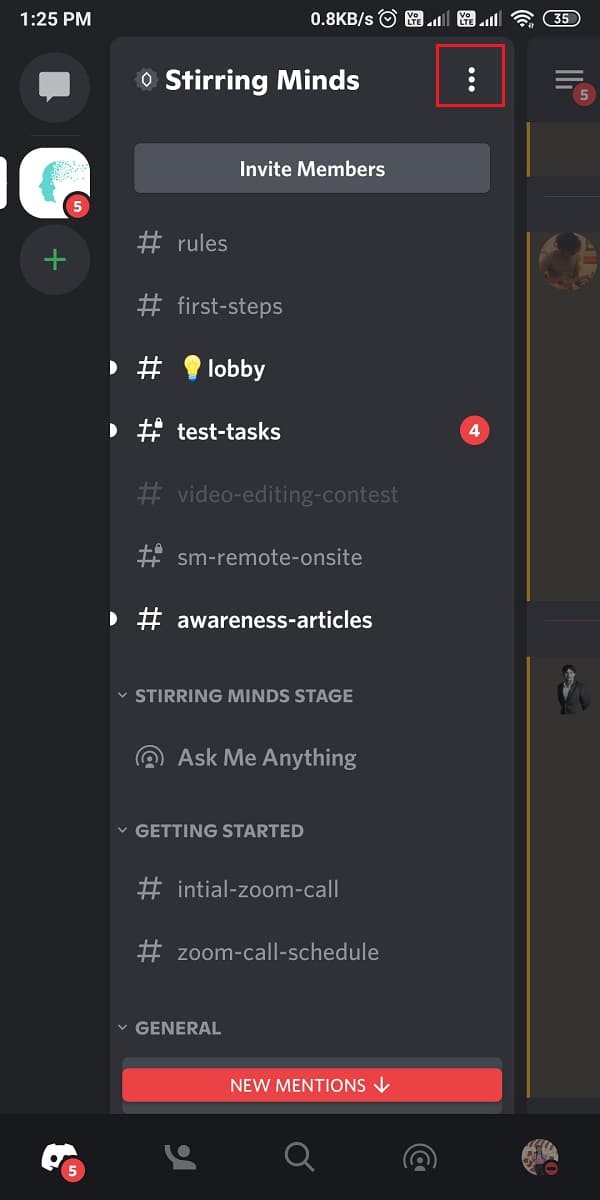
3. Ensuite, appuyez sur l' icône Bell , comme indiqué ci-dessous. Cela ouvrira les paramètres de notification .
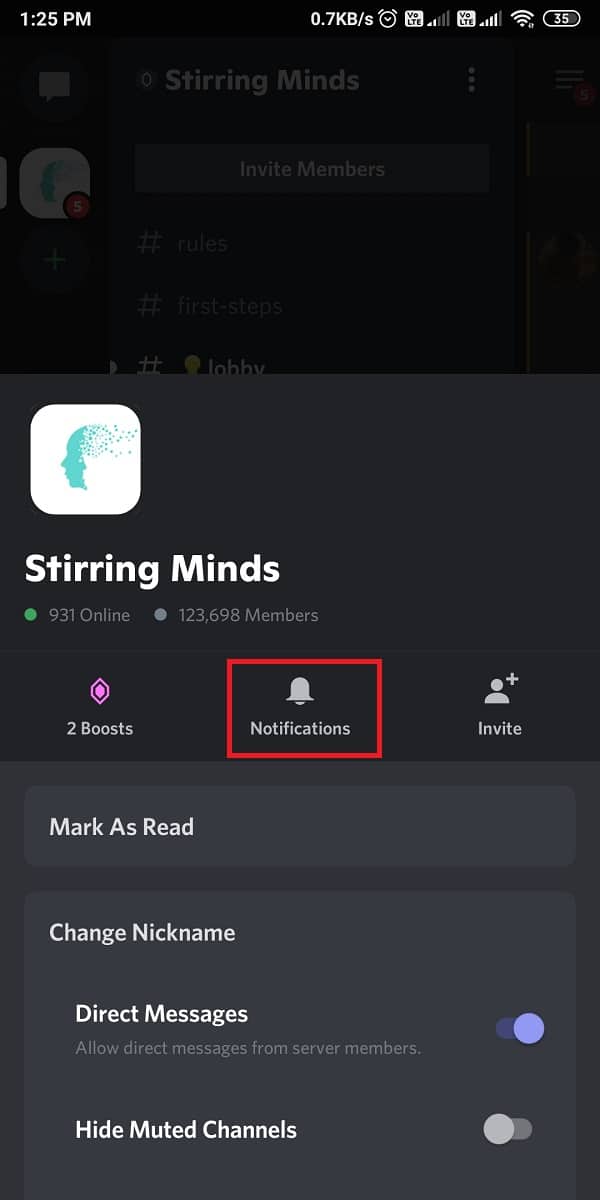
4. Enfin, appuyez sur Désactiver le serveur pour désactiver les notifications pour l'ensemble du serveur.
5. Les options de notification seront les mêmes que la version de bureau.
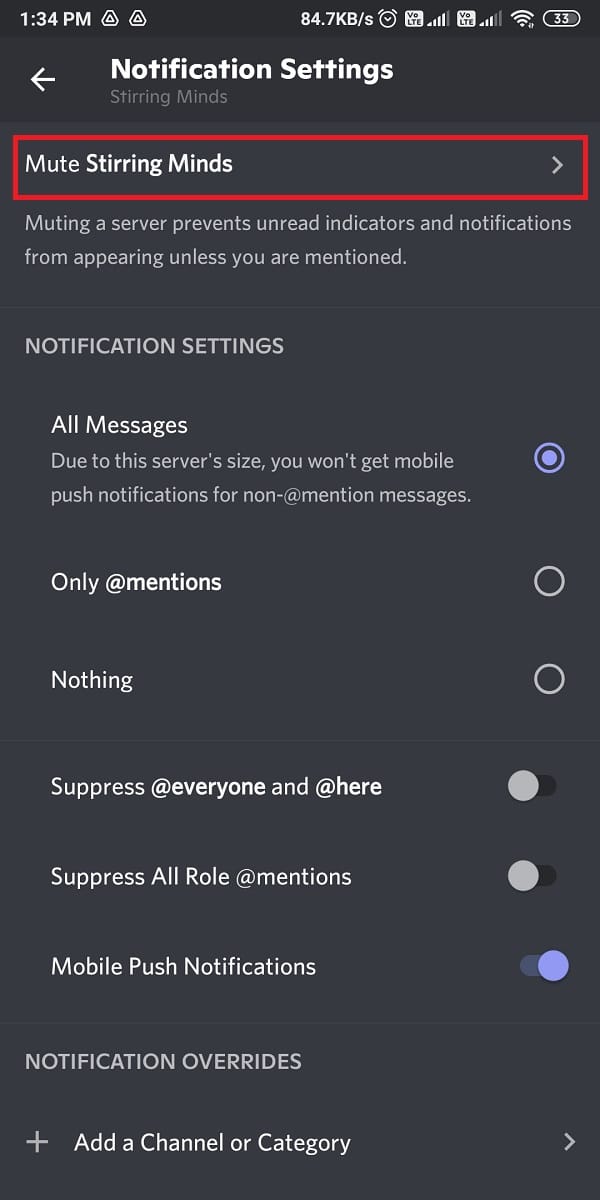
Lisez aussi : Comment désactiver le son dans Chrome (Android)
Méthode 2 : Couper le son de canaux individuels ou multiples sur l'application Discord
Si vous souhaitez désactiver un ou plusieurs canaux d'un serveur Discord, suivez ces étapes :
1. Ouvrez l'application Discord et appuyez sur le serveur dans le panneau de gauche.
2. Maintenant, sélectionnez et maintenez le nom du canal que vous souhaitez désactiver.
3. Ici, appuyez sur Muet. Ensuite, sélectionnez la période dans le menu donné.
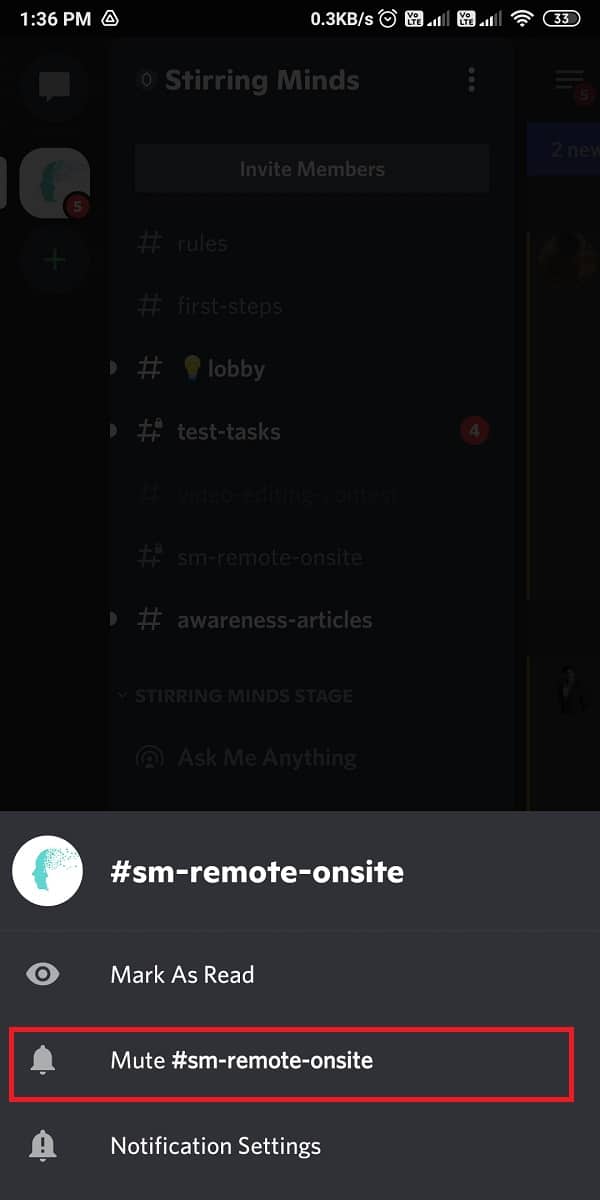
Vous obtiendrez les mêmes options dans les paramètres de notification, comme expliqué dans la méthode 1 .
Méthode 3 : désactiver des utilisateurs spécifiques sur l'application Discord
Discord n'offre pas la possibilité de désactiver certains utilisateurs sur la version mobile de l'application. Cependant, vous pouvez bloquer les utilisateurs à la place, comme expliqué ci-dessous :
1. Appuyez sur l'icône du serveur dans Discord. Balayez vers la gauche jusqu'à ce que vous voyiez la liste des membres , comme indiqué.
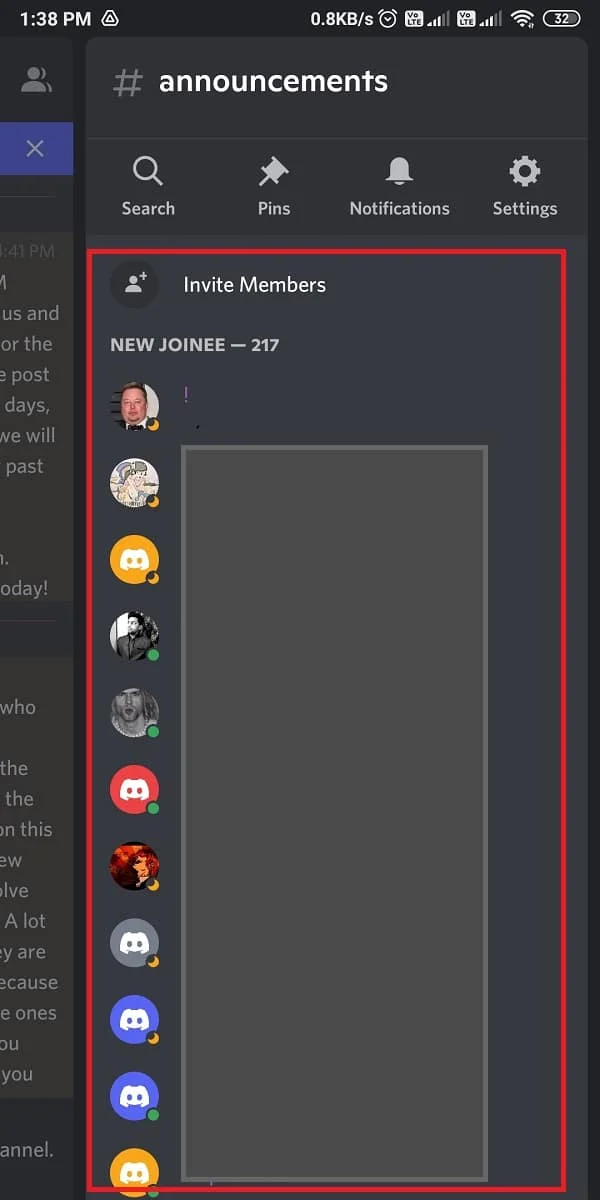
2. Appuyez sur le nom d' utilisateur de l'utilisateur que vous souhaitez bloquer.
3. Ensuite, appuyez sur l' icône à trois points du profil de l'utilisateur .
4. Enfin, appuyez sur Bloquer , comme illustré ci-dessous.
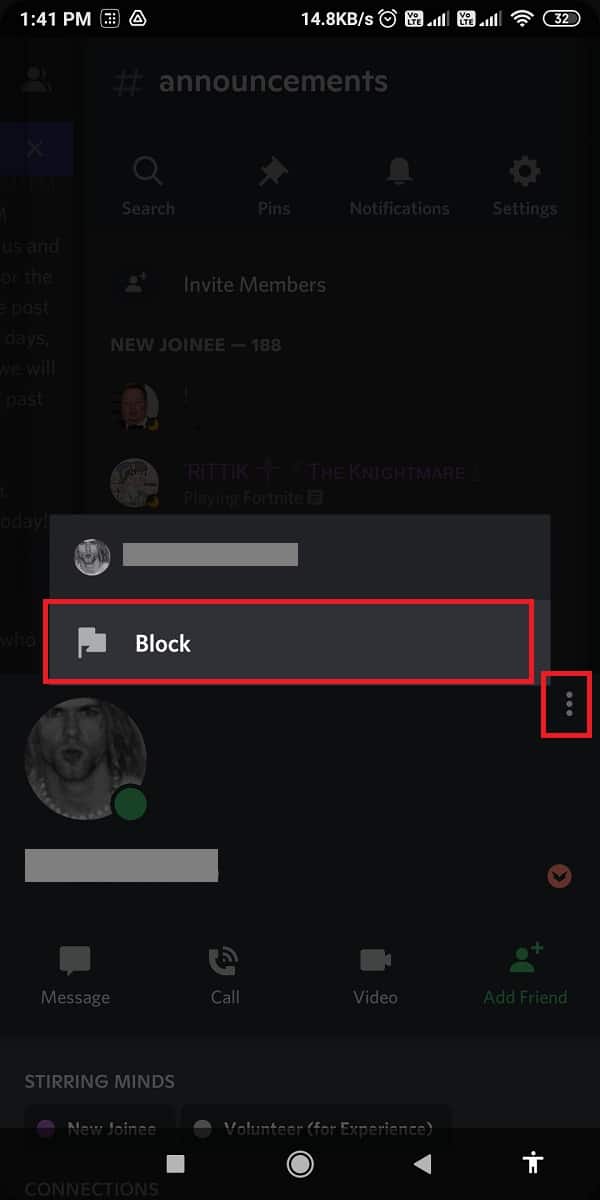
Vous pouvez répéter les mêmes étapes pour bloquer plusieurs utilisateurs et également pour les débloquer.
Méthode 4 : Désactiver les notifications Discord via les paramètres mobiles
Tous les smartphones offrent la possibilité d'activer/désactiver les notifications pour toutes les applications installées sur votre appareil. Chaque personne a des exigences subjectives et, par conséquent, cette fonctionnalité est très utile. Voici comment désactiver les notifications Discord via les paramètres mobiles.
1. Accédez à l'application Paramètres sur votre téléphone.
2. Appuyez sur Notifications ou Applications et notifications .
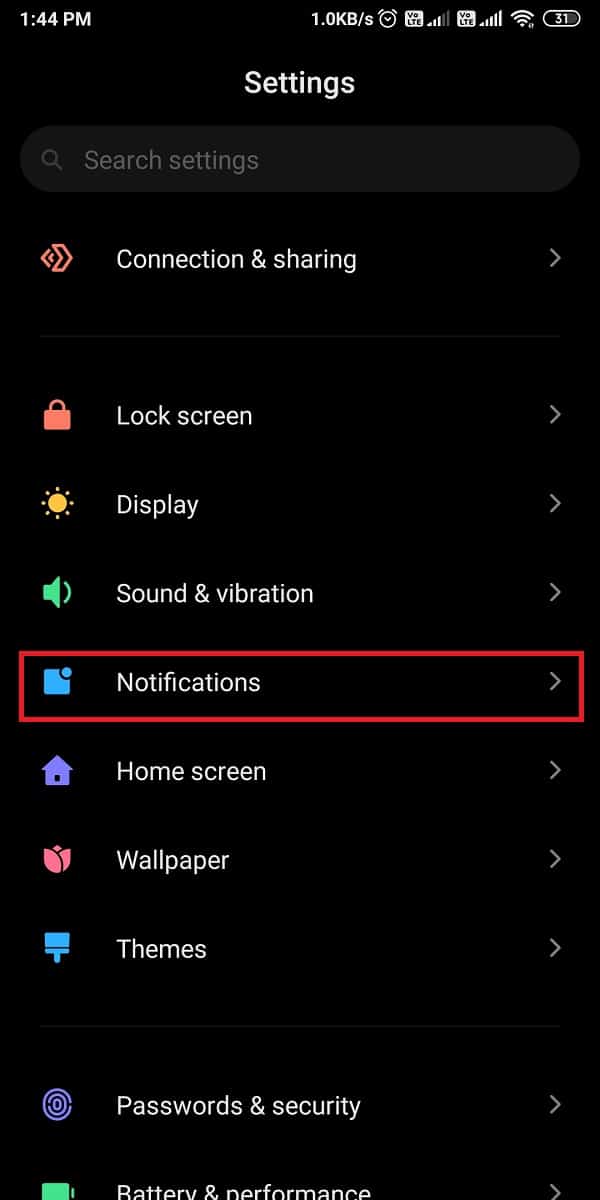
3. Localisez Discord dans la liste des applications affichées sur votre écran.
4. Désactivez la bascule à côté, comme illustré ci-dessous.
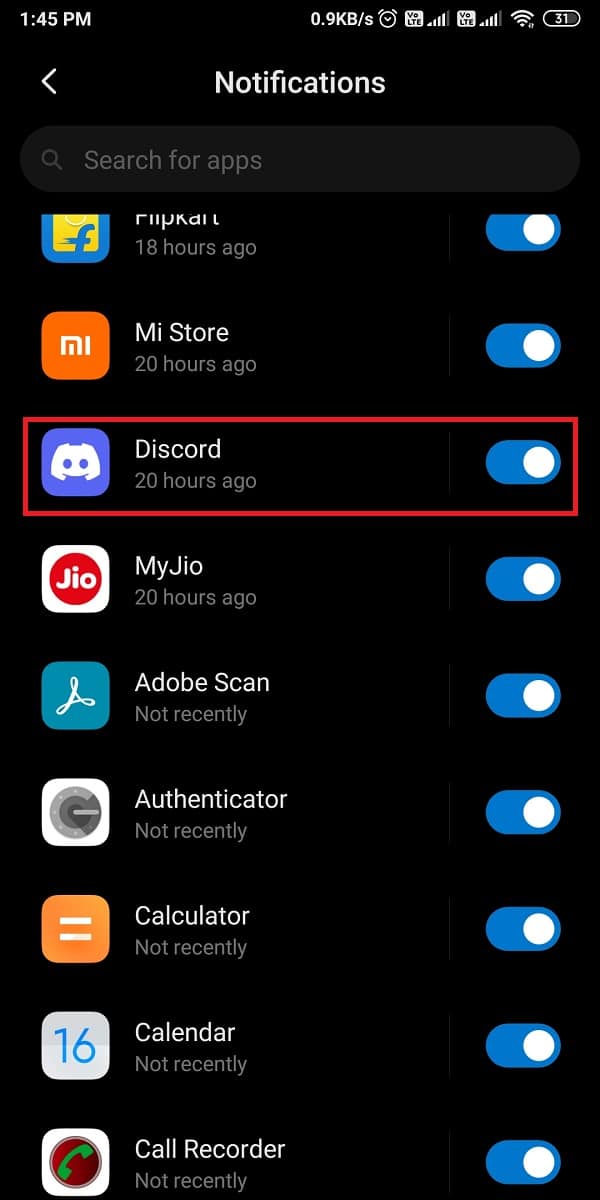
Conseillé:
- Comment réparer aucune erreur de route sur Discord (2021)
- Discord ne s'ouvre pas ? 7 façons de résoudre Discord n'ouvrira pas de problème
- Correction d'une erreur Internet sur les applications mobiles PUBG
- Comment désactiver la superposition Discord
Nous espérons que notre guide sur la façon de désactiver les notifications Discord a été utile et que vous avez pu les désactiver. Faites-nous savoir quelle méthode a fonctionné pour vous. Si vous avez des questions ou des suggestions concernant cet article, faites-le nous savoir dans la section des commentaires.
